Einblicke in Sprache und Video
In diesem Dokument wird der Abschnitt „Sprache und Video“ Ihres Dashboards „Einblicke“ vorgestellt.
Übersicht
In jeder Kommunikationsressource wird ein Feature für Einblicke bereitgestellt, das als Dashboard für alle Ihre Anrufe in dieser Ressource fungiert. Der Abschnitt „Sprache und Video“ des Dashboards enthält allgemeine Zusammenfassungen der Anrufnutzung, Zuverlässigkeit und Qualität für diese Anrufressource.
Es gibt zwei Haupttools, mit denen Sie Ihre Anrufe überwachen und die Anrufqualität verbessern können.
- Dashboards für Einblicke in Sprache und Video
- Anrufdiagnose
Es wird empfohlen, die Dashboards für Einblicke in Sprache und Video zu verwenden, um qualitätsbezogene Untersuchungen zu starten und bei Bedarf die Anrufdiagnose zu verwenden, um einzelne Anrufe zu untersuchen, wenn Sie präzise Details benötigen.
Aktivieren von Einblicken in Sprache und Video
Sie müssen mit dem Speichern von Anruflisten beginnen, um mit der Verwendung der Dashboards für Einblicke in Sprache und Video zu beginnen.
Wichtig
Sie müssen Protokolle sammeln, um das Dashboard zu verwenden. So aktivieren Sie Einblicke in Sprache und Video: Wie kann ich Einblicke in Sprache und Video einrichten?
Azure speichert Ihre Anruflistendaten nur, wenn Sie diese spezifischen Diagnoseeinstellungen aktivieren. Ihre Anrufdaten sind nicht rückwirkend verfügbar. Nachdem Sie die Diagnoseeinstellungen eingerichtet haben, sammeln Sie Daten.
Zugreifen auf Einblicke in Sprache und Video
Scrollen Sie in Ihrer Azure Communication Services-Ressource auf der linken Navigationsleiste nach unten zur Kategorie Überwachen, und wählen Sie die Registerkarte Einblicke aus:
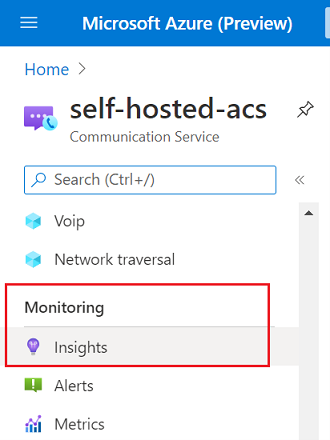
Volumen
Auf der Registerkarte Volumen werden wichtige Nutzungsmetriken wie die Anzahl der Anrufe und die Anzahl der Teilnehmer dargestellt. Mit den Filtern können Sie Ihre Überprüfungen und Zeitrahmen fokussieren.
Diese Registerkarte konzentriert sich auf die Zusammensetzung und das Volumen Ihrer Anrufe im Laufe der Zeit. Sie können die durchschnittliche Anrufdauer in einem Zeitraum anzeigen oder sich auf Top-Benutzer nach durchschnittlicher Anrufdauer konzentrieren. Wir bieten weitere Informationen mit Aufschlüsselungen nach SDK-Version, Teams-Interoperabilität, Teilnehmertypen, Anruftyp, Endpunkttyp und Betriebssystemversion.
Quality
Die Registerkarte Qualität unter Sprach- und Videoanrufe ermöglicht es dem Benutzer, die Qualitätsverteilung der Anrufe zu überprüfen, wobei die Qualität in diesem Dashboard in drei Stufen definiert ist:
Der Anteil der Mediendatenströme mit schlechter Qualität (Datenstrom darstellen), wobei die Qualität eines Stroms als schlecht eingestuft wird, wenn er mindestens einen fehlerhaften Wert aufweist. Fehlerhafte Bereiche werden wie folgt definiert:
- Jitter > 30 Millisekunden
- Paketverlustrate > 10 %
- Rundlaufzeit > 500 Millisekunden
Der Anteil der beeinträchtigten Anrufe, wobei ein beeinträchtigter Anruf definiert ist als ein Anruf mit mindestens einem Stream schlechter Qualität
Teilnehmerbeendigungsgründe, die den Grund für das Verlassen eines Anrufs durch einen Teilnehmer festhalten. Endgründe sind SIP-Codes, bei denen es sich um numerische Codes handelt, die den spezifischen Status einer Signalisierungs Anforderung beschreiben. SIP-Codes können in sechs Kategorien eingeteilt werden: Erfolg, Client-Fehler, Server-Fehler, Globaler Fehler, Umleitung und Provisorisch. Die Verteilung der SIP-Code-Kategorien wird in dem Kreisdiagramm auf der linken Seite dargestellt, während auf der rechten Seite eine Liste der spezifischen SIP-Codes für die Gründe für die Beendigung der Teilnahme zu finden ist
Die Qualität kann auch nach den im Anruf verwendeten Typen von Mediendatenströmen (Parameter Medientyp) gefiltert werden, um z. B. nur die Anrufe zu erhalten, die hinsichtlich der Qualität des Videodatenstroms beeinträchtigt sind:
Und sie kann auch nach Endpunkttypen gefiltert werden (Parameter Endpunkttyp), z. B. um die Gründe für das Beenden des Teilnehmers für PSTN-Teilnehmer zu erhalten. Diese Filter ermöglichen eine Mehrfachauswahl:
Weitere Informationen zu Arbeitsmappen
Eine ausführliche Beschreibung der Arbeitsmappen finden Sie in der Dokumentation Azure Monitor-Arbeitsmappen.
Editieren von Dashboards
Die Dashboards für Einblicke, die wir bereitstellen, können an Ihre Anforderungen angepasst werden, indem Sie auf die Schaltfläche Bearbeiten in der oberen Navigationsleiste klicken:
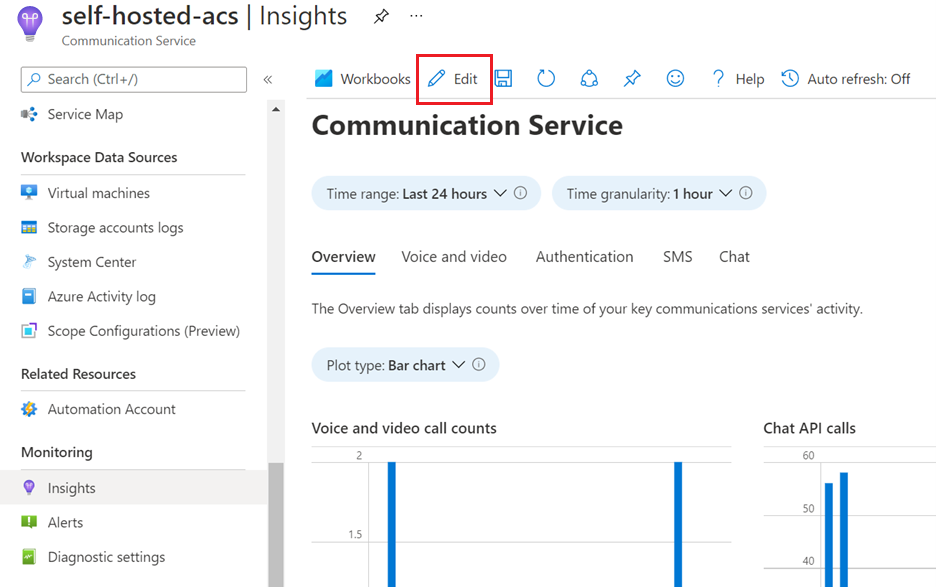
Bei der Bearbeitung dieser Dashboards wird eine separate Arbeitsmappe erstellt, auf die Sie über die Registerkarte „Arbeitsmappen“ Ihrer Ressource zugreifen können:
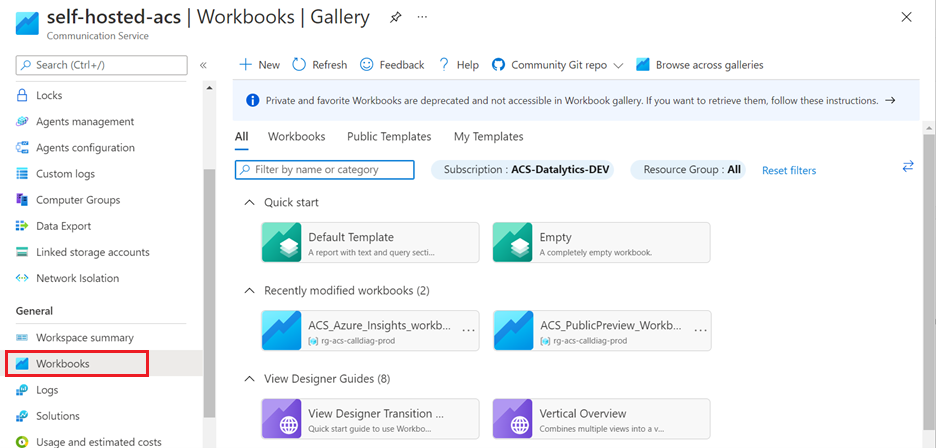
Eine ausführliche Beschreibung der Arbeitsmappen finden Sie in der Dokumentation zu Azure Monitor-Arbeitsmappen.
Häufig gestellte Fragen
Wie kann ich Einblicke in Sprache und Video einrichten?
Da das Dashboard für Einblicke in Sprache und Video von Azure Monitor-Arbeitsmappen unterstützt wird, müssen Sie Anruflisten speichern, um alles zu visualisieren. Im folgenden Abschnitt werden diese Anforderungen erläutert.
Sammeln von Anruflisten
Die Dashboards für Einblicke verwenden Azure Monitor-Arbeitsmappen, die Anruflistendaten von Azure Communication Services anzeigen. Diese Anruflisten werden standardmäßig nicht in Ihrem Azure-Konto gespeichert, daher müssen Sie damit beginnen, sie zu speichern, damit das Dashboard funktioniert. Um diese Anruflisten zu sammeln, müssen Sie eine Diagnoseeinstellung aktivieren, die die Anrufdaten an einen Log Analytics-Arbeitsbereich leitet.
Daten werden nicht rückwirkend gespeichert, sodass Sie erst nach der Konfiguration der Diagnoseeinstellung mit der Erfassung von Anruflisten beginnen.
Folgen Sie den Anweisungen zum Hinzufügen von Diagnoseeinstellungen für Ihre Ressource unter Aktivieren von Protokollen über die Diagnoseeinstellungen in Azure Monitor. Es wird empfohlen, zunächst alle Protokolle zu erfassen. Nachdem Sie die Funktionen in Azure Monitor verstanden haben, bestimmen Sie, welche Protokolle Sie aufbewahren möchten und wie lange. Wenn Sie Ihre Diagnoseeinstellung hinzufügen, werden Sie aufgefordert, Protokolle auszuwählen. Um alle Protokolle zu erfassen, wählen Sie allLogs aus.
Ihr Datenvolumen, Ihre Aufbewahrung und Ihre Nutzung in Log Analytics in Azure Monitor wird über vorhandene Azure-Datenzähler abgerechnet. Aus Kostengründen wird empfohlen, ggf. Ihre Datennutzungs- und Aufbewahrungsrichtlinien zu überwachen. Weitere Informationen finden Sie unter Verwalten der Kosten.
Wenn Sie über mehrere Azure Communications Services-Ressourcen-IDs verfügen, müssen Sie diese Einstellungen für jede Ressourcen-ID aktivieren. Wenn Sie Einblicke in Sprache und Video anzeigen, sehen Sie die Details zu der resourceID, die Sie anzeigen.
Nächste Schritte
- Weitere Informationen zur Anrufdiagnose finden Sie unter Anrufdiagnose
- Informationen zum Verwalten der Anrufqualität finden Sie unter Überwachen und Verwalten der Anrufqualität.
- Einen Leitfaden zur Problembehandlung finden Sie in der Übersicht über Audioprobleme.
- Weitere bewährte Methoden für die Qualität finden Sie unter Bewährte Methoden: Azure Communication Services Calling SDKs.
- Informationen zur Verwendung des Log Analytics-Arbeitsbereichs finden Sie unter Log Analytics-Tutorial.
- Informationen zum Erstellen eigener Abfragen in Log Analytics finden Sie unter Erste Schritte mit Abfragen in Azure Monitor.
- Informationen zu bekannten Anrufproblemen finden Sie unter Bekannte Probleme in SDK- und API-Instanzen.